Oto dlaczego wiele rdzeni procesora nie zapewnia najlepszej wydajności komputera
- Jeśli chcesz wiedzieć, ile rdzeni procesora ma Twój komputer, musisz sprawdzić specyfikację swojego komputera lub laptopa.
- Możesz także dowiedzieć się, korzystając z wiersza poleceń w wierszu polecenia i Powershell.
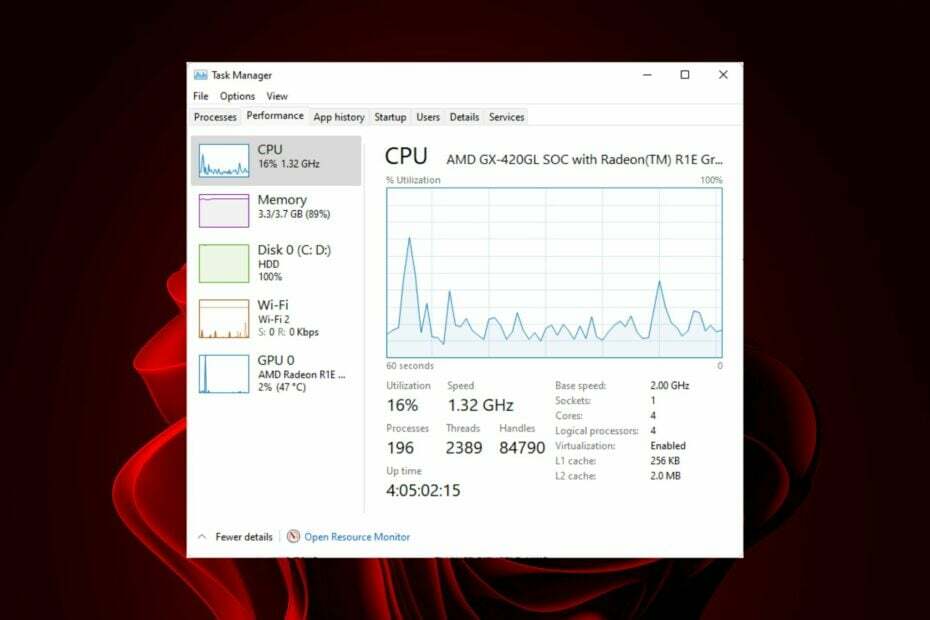
XZAINSTALUJ KLIKAJĄC POBIERZ PLIK
W ten sposób możesz rozwiązać problemy z komputerem i usunąć uszkodzone pliki w 3 prostych krokach:
- Pobierz i zainstaluj Fortec.
- Uruchom aplikację, aby rozpocząć proces skanowania.
- Kliknij Rozpocznij naprawę przycisk, aby rozwiązać wszystkie problemy mające wpływ na wydajność komputera.
- Fortect został pobrany przez 0 czytelników w tym miesiącu.
Liczba rdzeni procesora obsługiwanych przez system Windows 11 jest bardzo ważną kwestią dla każdego, kto codziennie korzysta z systemu operacyjnego. Dzieje się tak dlatego, że im więcej rdzeni procesora ma Twój komputer, tym więcej zadań może obsłużyć jednocześnie i tym szybciej te zadania zostaną wykonane.
Windows tradycyjnie używał modelu jednowątkowego do większości zadań, co zwykle skutkuje duże użycie procesora. Ale wraz z nowszymi systemami operacyjnymi Microsoft zmierza w kierunku modelu wielowątkowego. Jak więc sprawdzić liczbę posiadanych rdzeni? Zobaczmy poniżej.
Czy system Windows 11 obsługuje wiele procesorów?
Pierwszą rzeczą, którą należy się zająć, jest to, czym jest rdzeń? Rdzeń to jednostka centralna (CPU) komputera. Wykonuje wszystkie obliczenia i steruje pracą całego komputera.
Pomyśl o rdzeniu jako o innym mózgu. Wykonuje jednocześnie inne zadanie, podczas gdy główny procesor wykonuje inne. Jeśli komputer ma wiele rdzeni, każdy rdzeń może uruchamiać własny proces lub wiele rdzeni może współpracować, aby szybciej wykonać jedno zadanie.
Windows 11 obsługuje wiele procesorów i hiperwątkowość. Oznacza to, że możesz używać wielu procesorów jednocześnie, aby poprawić wydajność. To prowadzi nas do następnego pytania, ile rdzeni obsługuje system Windows 11?
- Pojedynczy rdzeń – Niektóre komputery mają jednordzeniowe procesory przeznaczone do lekkich zadań obliczeniowych, takich jak poczta e-mail i przeglądanie stron internetowych. Te procesory mogą obsługiwać tylko jedno zadanie naraz.
- Dwurdzeniowy – Procesory dwurdzeniowe mają dwie jednostki przetwarzające, które mogą jednocześnie uruchamiać wiele programów. Dzięki temu świetnie sprawdzą się w codziennych zadaniach, np przeglądanie sieci, edytor tekstu i oglądanie filmów.
- Czterordzeniowy – Procesory czterordzeniowe mają cztery jednostki przetwarzające, które mogą uruchamiać wiele programów jednocześnie bez spowalniania innych procesów w tle. To oznacza, że możesz strumieniować muzykę podczas przeglądania Facebooka lub sprawdzania poczty e-mail podczas oglądania filmów z YouTube. Procesory czterordzeniowe są zwykle używane w wydajne laptopy oraz komputery stacjonarne, które wymagają od swoich procesorów dużego obciążenia, aby szybko wykonać pracę.
- Ośmiordzeniowyi inni – Te procesory zawierają osiem układów scalonych, z których każdy może wykonywać instrukcje w tym samym czasie. Procesory dziesięciordzeniowe zawierają 10 układów scalonych, z których każdy może wykonywać instrukcje w tym samym czasie.
Ile rdzeni potrzebuję?
Jeśli chcesz kupić nowy komputer lub uaktualnić swój obecny, ważne jest, aby wiedzieć, do jakiego rodzaju zadań będziesz go używać.
Wszystko zależy od tego, co chcesz robić z komputerem i ile zadań wykonujesz jednocześnie. Jeśli korzystasz z pojedynczej aplikacji, takiej jak przeglądarka internetowa lub edytor tekstu, wystarczy jeden rdzeń do obsługi wszystkich jego zadań.
Ale jeśli ty uruchamiać wiele aplikacji jednocześnie, takich jak słuchanie muzyki podczas grania w grę, im więcej rdzeni, tym lepiej, ponieważ wszystko działa płynnie bez spowalniania systemu.
Jednak różne typy rdzeni niekoniecznie oznaczają wyższą wydajność. Oznaczają, że Twój komputer nie jest ograniczony szybkością działania jednego rdzenia, gdy dostępnych jest wiele rdzeni do pracy.
Jak sprawdzić liczbę rdzeni na komputerze z systemem Windows 11?
Zanim przejdziesz do bardziej szczegółowych kroków sprawdzania rdzeni procesora, większość witryn internetowych producentów podaje ich liczbę rdzeni w swoich procesorach. Wszystko, co musisz zrobić, to sprawdzić numer modelu komputera, a liczba rdzeni powinna być wymieniona obok To.
Jeśli nie, przejdź do poniższych rozwiązań, aby określić liczbę rdzeni w komputerze z systemem Windows.
1. Użyj Menedżera zadań
- Uderz w Okna typ klucza Menadżer zadań w pasku wyszukiwania i kliknij otwarty.

- Przejdź do Wydajność zakładkę i kliknij procesor.
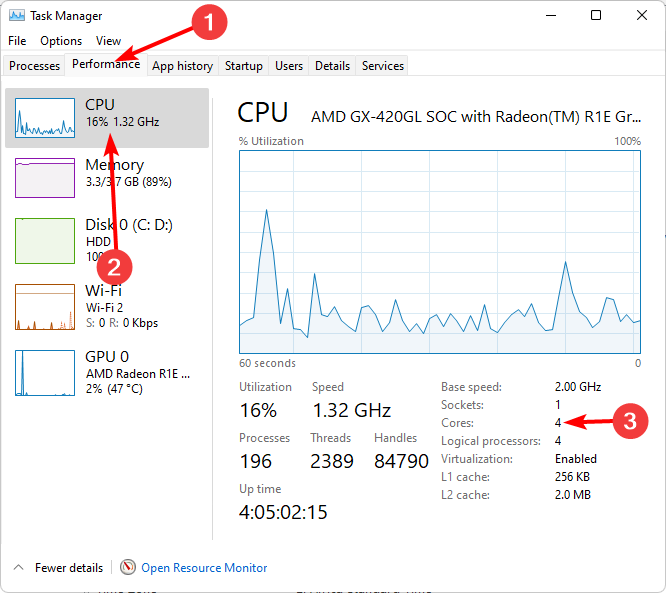
- Zobaczysz informacje o swoim komputerze, w tym liczbę wymienionych rdzeni.
Porada eksperta:
SPONSOROWANE
Niektóre problemy z komputerem są trudne do rozwiązania, zwłaszcza jeśli chodzi o brakujące lub uszkodzone pliki systemowe i repozytoria systemu Windows.
Pamiętaj, aby użyć dedykowanego narzędzia, takiego jak forteca, który przeskanuje i zastąpi uszkodzone pliki ich świeżymi wersjami z repozytorium.
W razie Windows nie pokazuje wszystkich rdzeni w Menedżerze zadań, mamy odpowiedzi na temat poruszania się po tym problemie.
2. Użyj informacji o systemie
- Uderz w Okna typ klucza Informacje o systemie w pasku wyszukiwania i kliknij otwarty.
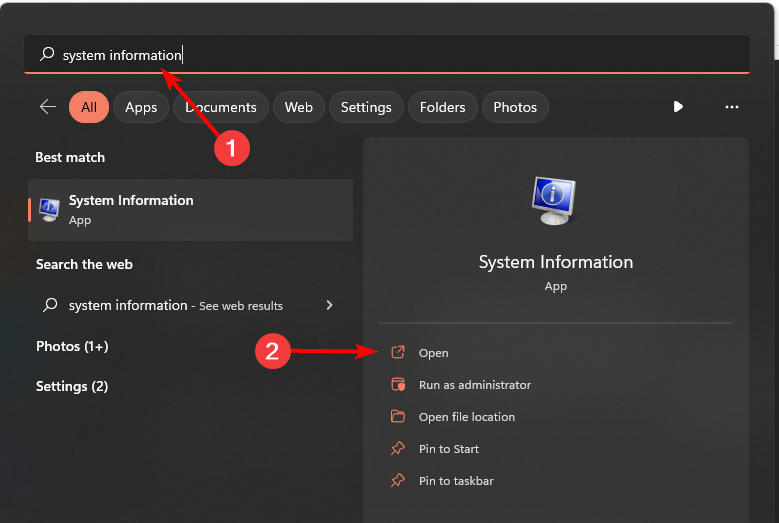
- Przejdź do Podsumowanie systemu, a liczba rdzeni będzie mniejsza Edytor.
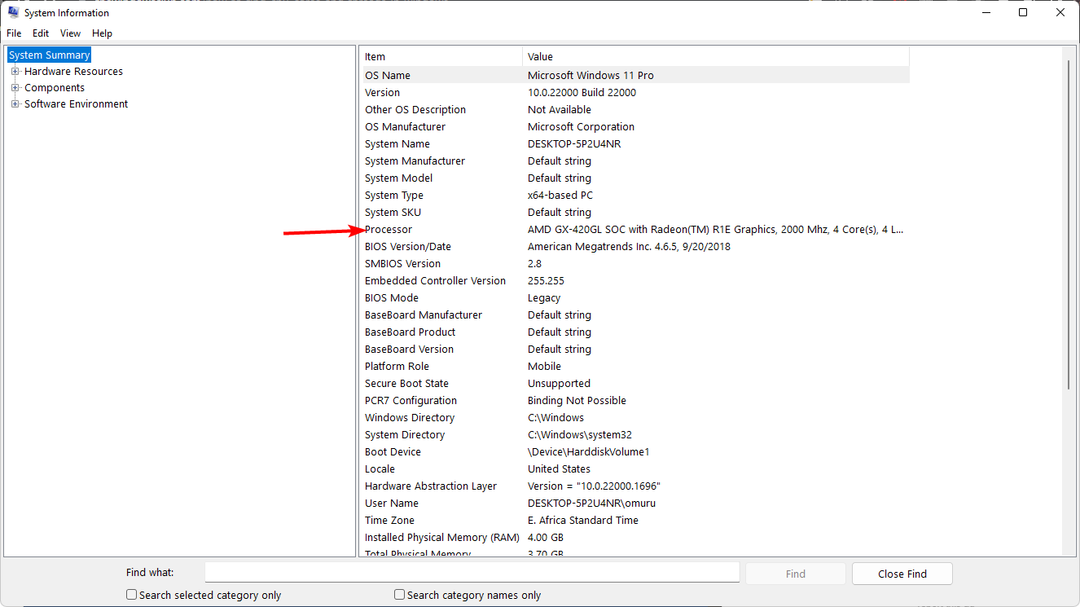
3. Użyj wiersza polecenia
- Uderz w Okna typ klucza cmd w pasku wyszukiwania i kliknij Uruchom jako administrator.

- Kliknij Tak jeśli pojawi się monit UAC.
- Wpisz następujące polecenie i naciśnij Wchodzić:
Procesor WMIC Uzyskaj liczbę rdzeni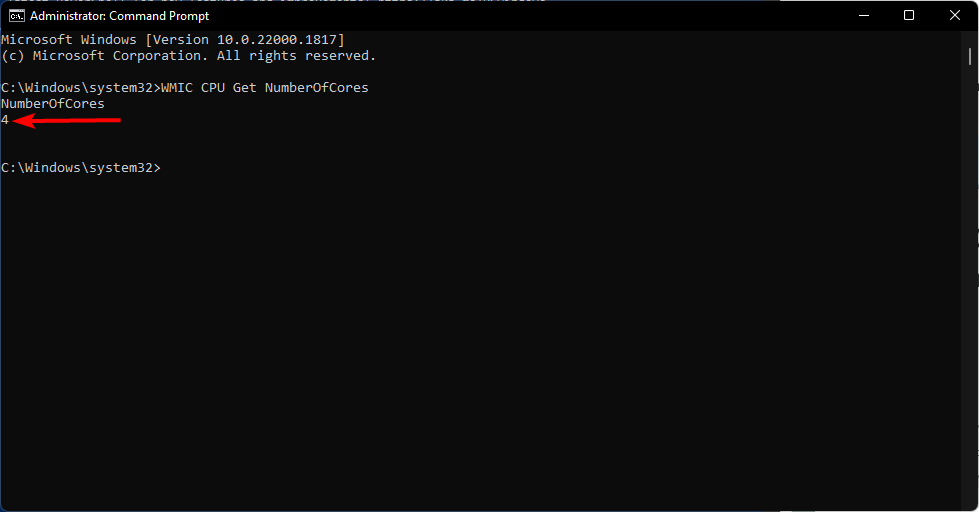
- Liczba rdzeni zostanie wyświetlona po zakończeniu polecenia.
- Pliki PDF otwierają się w Chrome zamiast w Adobe? Jak to zmienić
- Cpuz149_x64.sys: Co to jest i jak usunąć
- GarageBand dla Windows 11: Jak pobrać i zainstalować
- 5 sposobów na wyłączenie usługi optymalizacji dostarczania w systemie Windows
- Jak uzyskać pomoc w systemie Windows 11 [5 najszybszych sposobów]
4. Użyj Powershella
- Kliknij na Szukaj ikonę na pasku zadań, wpisz Powershell w pasku wyszukiwania i kliknij Uruchom jako administrator.

- Kliknij Tak jeśli pojawi się monit UAC.
- Wpisz następujące polecenie i naciśnij Wchodzić:
Procesor WMIC Uzyskaj liczbę rdzeni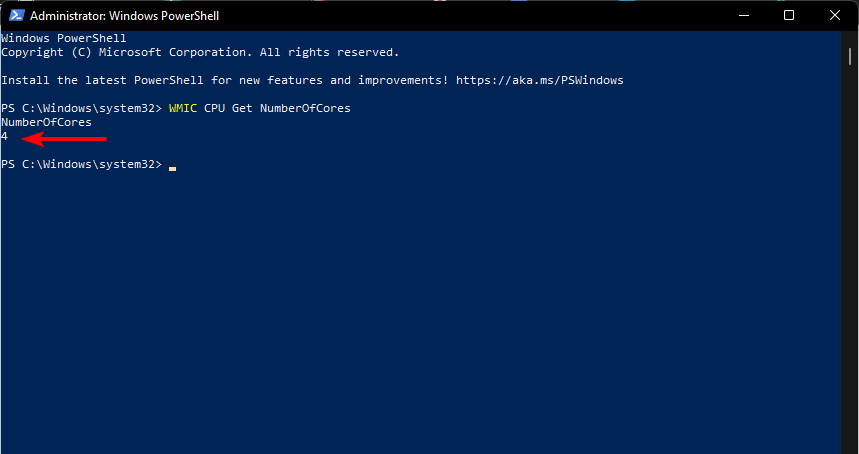
- Liczba rdzeni zostanie wyświetlona po zakończeniu polecenia.
5. Korzystaj z oprogramowania innych firm
Istnieje wiele różnych sposobów sprawdzenia liczby rdzeni zainstalowanych na komputerze. Jeśli powyższe okaże się długotrwałe lub skomplikowane, możesz zdecydować się na oprogramowanie innych firm.
Te aplikacje wyświetlają szczegółowe informacje o sprzęcie i oprogramowaniu komputera, w tym o liczbie rdzeni procesora. Naszym najlepszym wyborem musiałby być Monitor sieci PRTG.
Teraz, gdy wiesz, jak sprawdzić liczbę rdzeni w systemie Windows 11, prawdopodobnie rozważasz uaktualnienie do procesora z większą liczbą rdzeni.
Zanim jednak skoczysz z pistoletu, chcielibyśmy zwrócić uwagę, że liczba rdzeni procesora nie wpływa bezpośrednio na wydajność.
Zamiast tego zwiększa ilość pracy, którą można wykonać jednocześnie, ponieważ każdy rdzeń może wykonywać swoje własne zadanie niezależnie od pozostałych.
Zapobiega to przeciążeniu procesora i spowolnieniu całego systemu.
The szybkość i wydajność komputera zależą od innych czynników, więc w niektórych przypadkach może się okazać, że procesor jednordzeniowy jest szybszy i wydajniejszy niż czterordzeniowy.
Mając to na uwadze, warto zastanowić się, czy Twój obecny komputer ma wystarczającą moc do tego, co chcesz z nim zrobić, zanim kupisz coś nowego.
Możesz również przydzielić więcej CPU do procesu, zwłaszcza jeśli wymaga dużych zasobów, tylko po to, aby zwiększyć jego wydajność.
I na tym kończymy ten artykuł. Mamy nadzieję, że dostarczyło to bardzo potrzebnego wglądu w to, jak działają rdzenie, jak można sprawdzić liczbę rdzeni i na co zwrócić uwagę przy zakupie nowego komputera.
Daj nam znać, ile rdzeni masz na swoim komputerze i ogólną wydajność komputera w sekcji komentarzy poniżej.
Nadal występują problemy?
SPONSOROWANE
Jeśli powyższe sugestie nie rozwiązały problemu, na komputerze mogą wystąpić poważniejsze problemy z systemem Windows. Sugerujemy wybór rozwiązania typu „wszystko w jednym”, np forteca aby skutecznie rozwiązywać problemy. Po instalacji wystarczy kliknąć Zobacz i napraw przycisk, a następnie naciśnij Rozpocznij naprawę.


